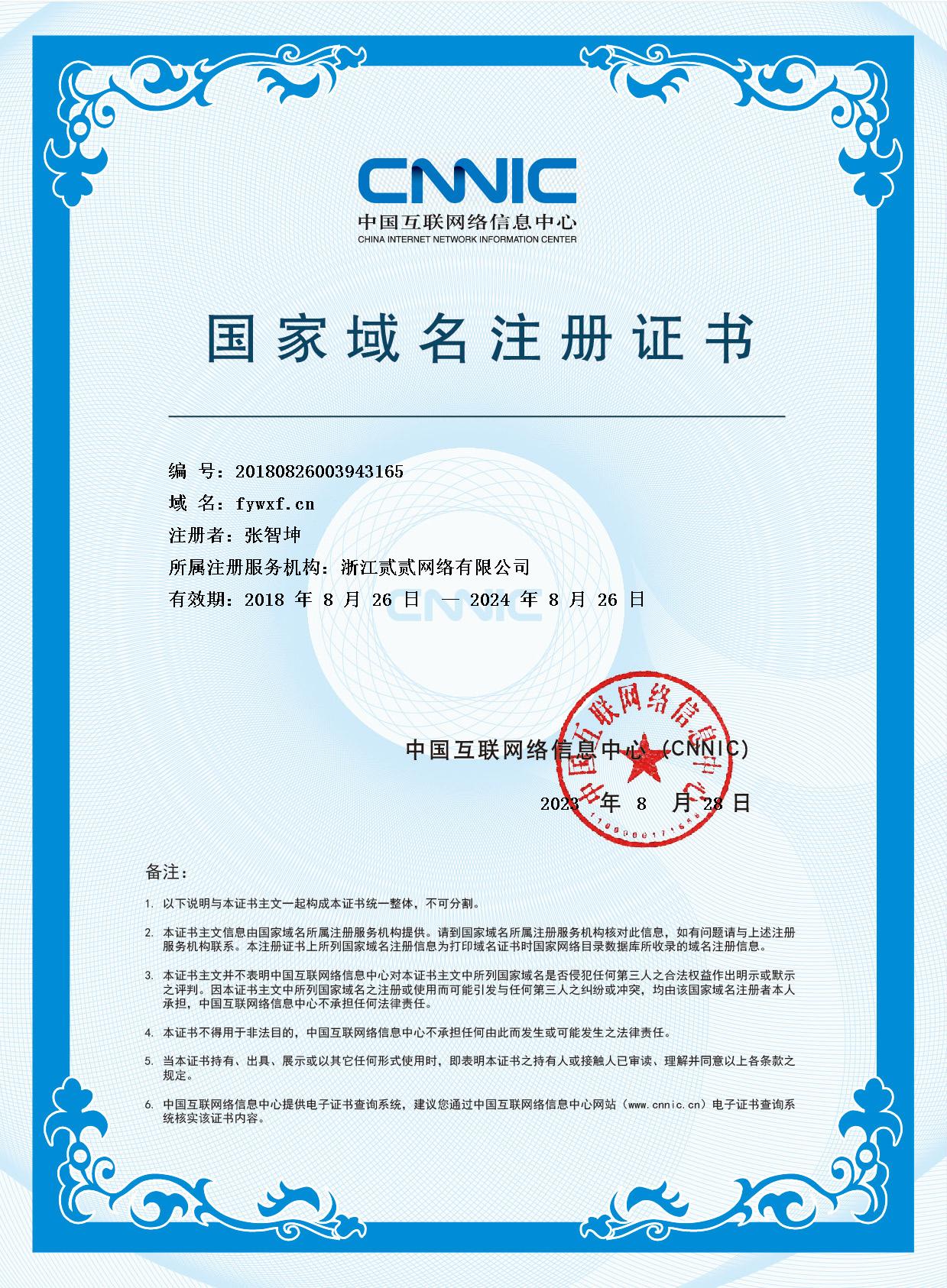如何在网页中插入Flash动画
作者:fywxf 日期:2018-08-10
在制作网页时,除了插入文本、图片等内容,有时候还需要插入flash动画、音频、视频等来增强页面表现力。
由于页面内容不可能只有一个Flash,所以还是需要进行布局,这就又用到了表格,正好在上篇文章已经介绍过表格的制作和表格的嵌套方法,很容易地做到温故而知新。
新建页面,插入一个两行一列的表格,设置表格背景色为#FF99FF,在上面的单元格中输入标题“展示Flash”,将字体设置为粗体并居中显示。在下面的单元格中插入Flash。
鼠标点击下面的单元格,然后点击插入工具栏中的媒体按钮右侧的下箭头,如图一,这时会弹出一个下拉菜单,在弹出的第一项就是插入Flash动画,点击它。或者点击菜单栏中的“插入”--“媒体”--Flash,如图二。
随后会弹出选择对话框,如图三,和插入图片一样,可以在本地选择以.swf为结尾的Flash动画插入页面,也可以在下面的URL中填入Flash动画的网络地址,这里我填入的是阿邦网首页顶部的Flash动画,它的网络地址为http://z.abang.com/h/sales/index550x65.swf。填好后点击确定即可。
这时页面中会插入一个带有“F”艺术字的图标,默认尺寸为32像素*32像素,这就是插入的Flash动画,如图四。
点击它,你会看到属性面板变成了Flash所对应的各属性,如图五。左下角有两个复选框,循环和自动播放,循环指的是Flash动画播放完毕后是否继续循环播放,自动播放决定打开页面后Flash动画是否自己开始播放,通常情况下勾选上二者就可。
宽和高设置的就是Flash动画的尺寸,我们使用的这个动画尺寸为550像素*65像素,在这里对应填上宽550,高65,不必写单位。
垂直边距控制的是Flash动画和它附近内容的上下边距,同理,水平边距控制的则是左右的边距,这里先保持为空。
品质、比例、对齐和背景颜色都保持默认值,一般情况下不用改变它们,最多设置一下对齐方式和背景颜色,而且和插入图片的设置方法相同。
点击播放按键即可在网页制作时查看Flash动画的展示效果,相当方便、直观。
参数功能设置的是插入的Flash动画扩展功能,需要填入参数进行设置,点击一下参数按钮,在左边的“参数”栏中填入wmode,在右边的“值”栏中填入transparent,如图六,这样设置的用意是让插入页面的没有背景的Flash变成透明的。
“类”选项中选择的是设定好的CSS类,也就是html中的class值,我们的例子中用不上,所以就不设置了。
好了,现在可以按F12来预览一下页面效果,预览的时候浏览器会提示页面中包含被限制的内容,如图七,只要在顶部点击左键通过就可以正常显示了,完成的效果应该如图八所示。
由于页面内容不可能只有一个Flash,所以还是需要进行布局,这就又用到了表格,正好在上篇文章已经介绍过表格的制作和表格的嵌套方法,很容易地做到温故而知新。
新建页面,插入一个两行一列的表格,设置表格背景色为#FF99FF,在上面的单元格中输入标题“展示Flash”,将字体设置为粗体并居中显示。在下面的单元格中插入Flash。
鼠标点击下面的单元格,然后点击插入工具栏中的媒体按钮右侧的下箭头,如图一,这时会弹出一个下拉菜单,在弹出的第一项就是插入Flash动画,点击它。或者点击菜单栏中的“插入”--“媒体”--Flash,如图二。
随后会弹出选择对话框,如图三,和插入图片一样,可以在本地选择以.swf为结尾的Flash动画插入页面,也可以在下面的URL中填入Flash动画的网络地址,这里我填入的是阿邦网首页顶部的Flash动画,它的网络地址为http://z.abang.com/h/sales/index550x65.swf。填好后点击确定即可。
这时页面中会插入一个带有“F”艺术字的图标,默认尺寸为32像素*32像素,这就是插入的Flash动画,如图四。
点击它,你会看到属性面板变成了Flash所对应的各属性,如图五。左下角有两个复选框,循环和自动播放,循环指的是Flash动画播放完毕后是否继续循环播放,自动播放决定打开页面后Flash动画是否自己开始播放,通常情况下勾选上二者就可。
宽和高设置的就是Flash动画的尺寸,我们使用的这个动画尺寸为550像素*65像素,在这里对应填上宽550,高65,不必写单位。
垂直边距控制的是Flash动画和它附近内容的上下边距,同理,水平边距控制的则是左右的边距,这里先保持为空。
品质、比例、对齐和背景颜色都保持默认值,一般情况下不用改变它们,最多设置一下对齐方式和背景颜色,而且和插入图片的设置方法相同。
点击播放按键即可在网页制作时查看Flash动画的展示效果,相当方便、直观。
参数功能设置的是插入的Flash动画扩展功能,需要填入参数进行设置,点击一下参数按钮,在左边的“参数”栏中填入wmode,在右边的“值”栏中填入transparent,如图六,这样设置的用意是让插入页面的没有背景的Flash变成透明的。
“类”选项中选择的是设定好的CSS类,也就是html中的class值,我们的例子中用不上,所以就不设置了。
好了,现在可以按F12来预览一下页面效果,预览的时候浏览器会提示页面中包含被限制的内容,如图七,只要在顶部点击左键通过就可以正常显示了,完成的效果应该如图八所示。
评论: 0 | 引用: 0 | 查看次数: 2185
发表评论
 上一篇
上一篇 下一篇
下一篇



 文章来自:
文章来自:  Tags:
Tags: